Kako promijeniti marže u Google dokumentima
Google Google Dokumenti Junak / / June 19, 2020
Ažurirano dana
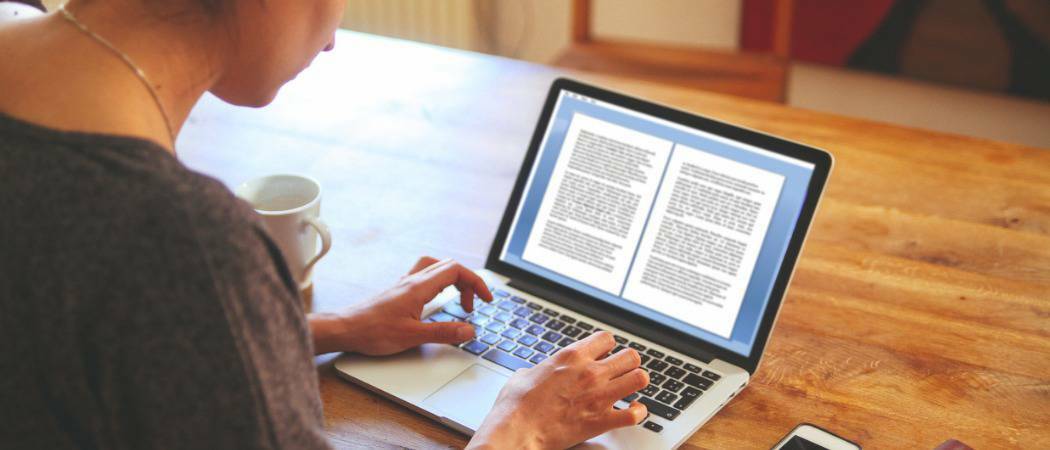
Dokumente A4 jednostavno je stvoriti, ali možete izraditi sve vrste dokumenata za ispis u Google dokumentima mijenjajući margine. Evo kako.
Margine su važne u dokumentu, posebno ako pokušavate odrediti kako će dokument izgledati kad ga ispisujete.
Ako želite postaviti svoj Google dokumenti dokumentirajte malo drugačije, možda ćete htjeti prilagoditi veličine marže stranice, bilo one za jedan odlomak ili kroz cijeli dokument. Iako je sigurno od pomoći za ispis, on također može poboljšati izgled vašeg stranica, posebno ako imate puno teksta s kojima se možete suprotstaviti.
Srećom, Google Dokumenti olakšavaju promjenu margina vašeg dokumenta. Evo što trebate učiniti.
Određivanje marži za pojedine paragrafe
Ako samo želite promijeniti marže za jedan odlomak, prvo morate otvoriti svoj dokument Google Dokumenata.
Kliknite dokument da biste smjestili pokazivač unutar odlomka koji želite urediti. Ispod trake izbornika na vrhu trebali biste vidjeti ravnalo - to se koristi za postavljanje rubova stranice.

Ako ne možete vidjeti ovaj ravnatelj, kliknite Prikaži> Prikaži ravnalo da ga prikaže.
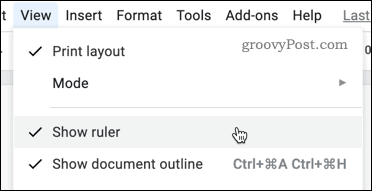
Na ravnalu ćete vidjeti dva trokuta koja prikazuju trenutne margine vašeg dokumenta.

Da biste promijenili magiju, kliknite trokut s lijeve strane i povucite ga na novo mjesto. Dok ga pomičete, trebali biste vidjeti vrijednost koja prikazuje veličinu marže u inčima.
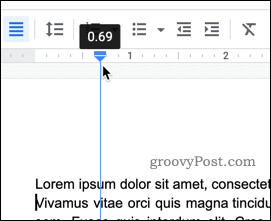
Ponovite iste korake za marginu desno. Margine korištene u odlomku trebaju biti promijenjene, a ostatak dokumenta održava prethodne postavke marže.
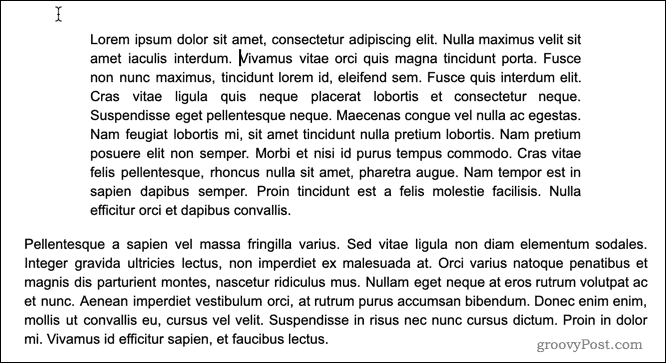
Postavljanje margina za cijeli dokument pomoću ravnala
Ako želite promijeniti margine za cijeli svoj dokument, imate dvije mogućnosti. Prvo je korištenje vladara ispod trake izbornika.
Za početak označite sav tekst u dokumentu (pritisnite Ctrl + A na tipkovnici da to brzo učinite). Kad je tekst označen, slijedite iste korake kao i gore da biste premjestili margine - pomaknite trokut s obje strane izborničke trake da biste postavili lijevu i desnu marginu za cijeli dokument.
Za uređivanje gornjeg i donjeg ruba možete koristiti ravnilo prikazano na lijevoj strani zaslona. Kliknite ravnalo na kojem se boja mijenja iz sive u bijelu.
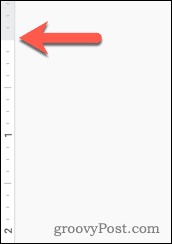
Kao i s lijeve i desne margine, povucite marginu do njenog novog položaja. Prilikom povlačenja trebali biste vidjeti vrijednost koja prikazuje veličinu marže u inčima.
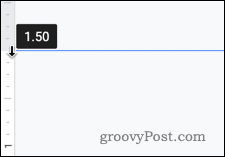
Ponovite ove korake s donjim rubom.
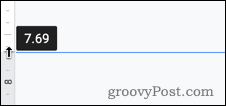
Nakon provedenih promjena trebali biste vidjeti ažurirane margine primijenjene na svaku stranicu vašeg dokumenta na Google dokumentima.
Postavljanje margina za cijeli dokument s Postavljanje stranica
Ako već znate veličinu marže koju želite, možete upotrijebiti Google Doc Podešavanje stranice izbornik za izravno unošenje tih vrijednosti.
Da biste to učinili, kliknite Datoteka> Postavljanje stranice s trake izbornika.
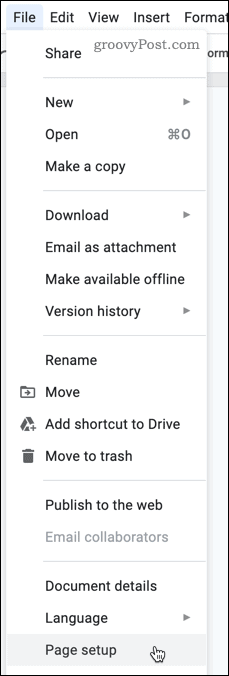
U Podešavanje stranice izbornik postavki, unesite vrijednosti za svaku maržu.
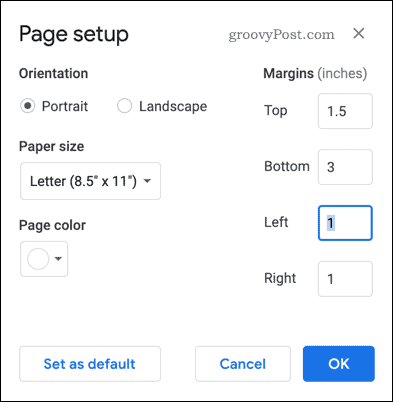
Te postavke marže možete postaviti kao zadane za svaki dokument koji stvorite. Ako želite to učiniti, kliknite Postavi kao zadano potvrditi.
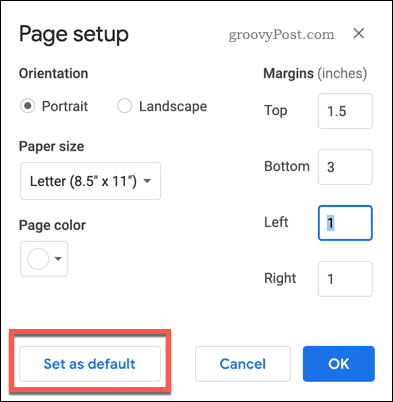
Kliknite gumb u redu gumb za spremanje.
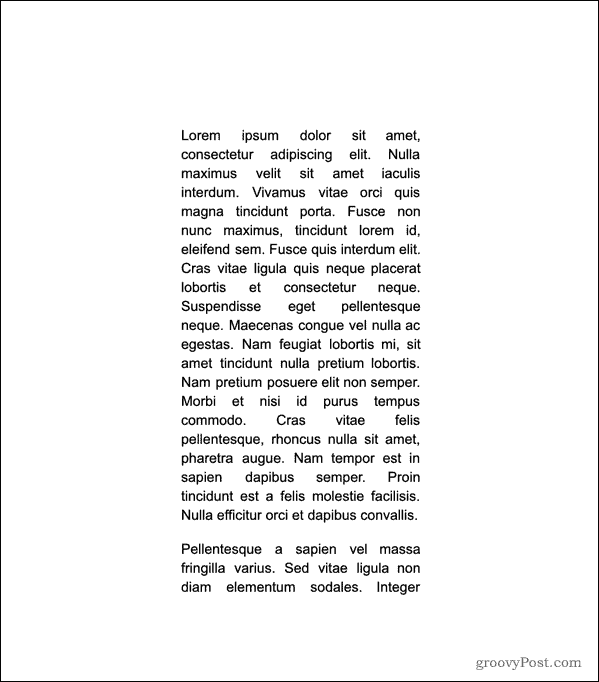
Jednom spremljene, marže bi se trebale ažurirati kako bi se odmah odrazile na odabranim mjerenjima.
Napredno oblikovanje Google dokumenata
Postavljanjem margina u Google dokumentima, možete promijeniti stranice tako da izgledaju točno onako kako želite da izgledaju. Iako je ovo izvrsno za ispis, može vam pomoći i ako vam treba ukrasti više prostora za tekst ili slike na vašim stranicama.
Postoje i drugi načini kako možete formatirati svoj dokument na Google dokumentima za stvaranje naprednijih stilova dokumenata. Akademska dokumenta će izgledati bolje primijenjen dvostruki razmak, ali mogli biste i razmisliti razdvajanje teksta u stupcima kako bi se vaš tekst istakao u manje formalnim dokumentima.
Eksperimentiranje je ključno - Google Dokumenti nisu samo osnovni program za obradu teksta, sa značajkama koje ga čine ozbiljnim pretendent na Office krunu, pa ga koristite za izradu dokumenata koji stvarno stvaraju dojam na vaše publika.
Što je osobni kapital? 2019. pregled, uključujući kako ga koristimo za upravljanje novcem
Bilo da prvo započinjete s ulaganjem ili ste iskusni trgovac, Personal Capital ima za svakoga ponešto. Evo pogleda na ...
